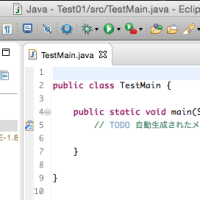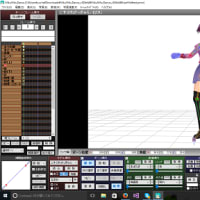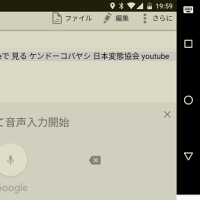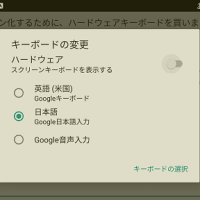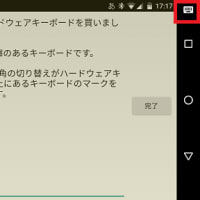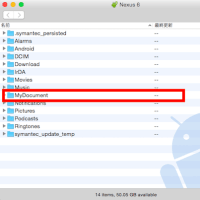先日のブログ記事で、「Word2013で描画キャンバスは廃止されてるようだ」と書きましたが、今確認すると描画キャンバスはありました。
お詫びして訂正いたします
Officeネタでブログ記事を書くために、いまちょこっと使っています。
最近は休日でも用事があるため、なかなか使う機会が減ってきていますが。
後日少しずつでも書こうかなと思います。
取り急ぎ、このブログのアクセス解析の検索ワードランキングに出てくる「word 描画キャンバス 使いにくい」に関してですが。
Word2013で図形をペタペタ貼っていったのですが、どうも描画キャンバスは2013では廃止されてるみたい。
2010のような描画キャンバスは出てきませんでした。
(2014/01/26追記)
描画キャンバスはあるのですが、図形をグループ化するときも、わざわざ描画キャンバスを使う必要なく。2003のように図形をグループ化することができます。
(2014/01/26追記ここまで)
以前のブログ記事で、描画キャンバスを使った方法と、使わない方法などを書いたのですが、そんな方法を使わないで、ただ直感的にペタペタ貼れます。
その使いやすさにまず驚きました。
なんかねぇ画像ソフトにたとえると、レイヤーってあるじゃないですか。
なんていうかこう、セル画(透明なプラスチックの板に絵をかいて背景と重ね合わせる一昔前のアニメの制作材料)を重ね合わせているみたいな感じ。
たとえば文章をWord2013で書くでしょ?

そして、「挿入タブ」をクリックして、リボンメニューに表示された「図形ボタン」を押すと、挿入できる図形が一覧表示されます。
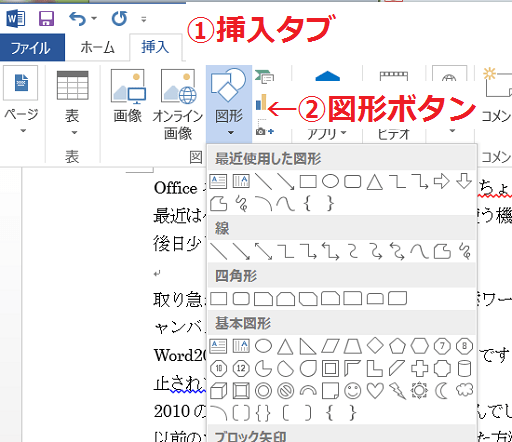
適当に選んで、図形を文章に張り付けると、図形が、文章の上にペタッとそのまま張り付きます。
で、図形が選択されたときにも、「線や背景色を変更できるボタン」が出てくるんですけど。
右クリックして、一番下にある「図形の書式設定」を選択すると右からウィンドウがにゅっと出てきて、背景色なんかを変更できます。

また、図形を移動するとき。行間で薄緑のガイドが出てくるので、図形の配置も楽々できます。

もちろん、図形の回り込みも、右クリックで設定できます。

なんかこう、2003から買い換えて使ってみたら、使い勝手の良さがすぐに実感できます。
以前の記事で、とおりすがりさんが2010か2013に買い換えたいとおっしゃっていましたが、2010はやめて2013をお勧めします。
2010も悪くはないんですけど、Wordに関して言えば、2013の方がいいなと思います。
2010はどうだか知りませんが、Word2013は、名前を付けて保存するとき、PDFで出力できましたし。
ではまた。
お詫びして訂正いたします
Officeネタでブログ記事を書くために、いまちょこっと使っています。
最近は休日でも用事があるため、なかなか使う機会が減ってきていますが。
後日少しずつでも書こうかなと思います。
取り急ぎ、このブログのアクセス解析の検索ワードランキングに出てくる「word 描画キャンバス 使いにくい」に関してですが。
Word2013で図形をペタペタ貼っていったのですが、
(2014/01/26追記)
描画キャンバスはあるのですが、図形をグループ化するときも、わざわざ描画キャンバスを使う必要なく。2003のように図形をグループ化することができます。
(2014/01/26追記ここまで)
以前のブログ記事で、描画キャンバスを使った方法と、使わない方法などを書いたのですが、そんな方法を使わないで、ただ直感的にペタペタ貼れます。
その使いやすさにまず驚きました。
なんかねぇ画像ソフトにたとえると、レイヤーってあるじゃないですか。
なんていうかこう、セル画(透明なプラスチックの板に絵をかいて背景と重ね合わせる一昔前のアニメの制作材料)を重ね合わせているみたいな感じ。
たとえば文章をWord2013で書くでしょ?

そして、「挿入タブ」をクリックして、リボンメニューに表示された「図形ボタン」を押すと、挿入できる図形が一覧表示されます。
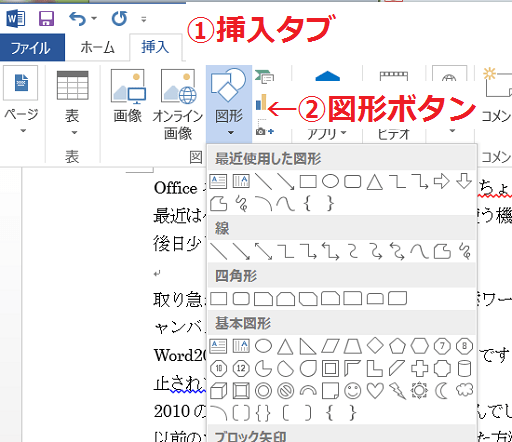
適当に選んで、図形を文章に張り付けると、図形が、文章の上にペタッとそのまま張り付きます。
で、図形が選択されたときにも、「線や背景色を変更できるボタン」が出てくるんですけど。
右クリックして、一番下にある「図形の書式設定」を選択すると右からウィンドウがにゅっと出てきて、背景色なんかを変更できます。

また、図形を移動するとき。行間で薄緑のガイドが出てくるので、図形の配置も楽々できます。

もちろん、図形の回り込みも、右クリックで設定できます。

なんかこう、2003から買い換えて使ってみたら、使い勝手の良さがすぐに実感できます。
以前の記事で、とおりすがりさんが2010か2013に買い換えたいとおっしゃっていましたが、2010はやめて2013をお勧めします。
2010も悪くはないんですけど、Wordに関して言えば、2013の方がいいなと思います。
2010はどうだか知りませんが、Word2013は、名前を付けて保存するとき、PDFで出力できましたし。
ではまた。
 | Microsoft Office Professional 2013 アップグレード優待パッケージ (数量限定) [プロダクトキーのみ] [パッケージ] (PC2台/1ライセンス) |
| クリエーター情報なし | |
| マイクロソフト |